ブログの書き方

「管理編集メニュー」にある「ブログ」をクリックします。
その後、出てきたウィンドウの左下に、
画像のような水色のボタンがあるので、こちらをクリックして下さい。

すると、新しい記事を書くページが表示されます。
次の画像はそのページの一部です。

【1】…ブログの状態(ステータス)。
【4】で草稿を選ぶと、「草稿」と赤い文字で表示され、「一般公開」を選んでいると何も表示されません。
【2】…ブログのタイトル。
タイトルを入力していない状態だと、上の画像のように表示されます。
【3】…コメント受付をするかしないか。
【4】…草稿(下書き)は閲覧者に公開されません。
対して一般公開を選ぶと、閲覧者に対し公開されます。
【5】…ブログの更新(投稿)の日付・時間です。
現在の時間にしたくない場合など、編集の際は日付や時間の左にあるアイコンをクリックして下さい。
入力用ウィンドウが出ます。
次は、「タイトル」と「分類」を入力します。
まずは記事のタイトルからです。下の画像の水色の部分に入力します。(クリックすると水色になります)

そして「分類」を入力します。
上の画像の★マークの部分をクリックすると、下の画像のようになります。

そして分類を入力すればOK!
分類というのはブログ記事のカテゴリのようなものです。
例えば、料理ブログの場合「たまご料理」「牛肉」「豚肉」「鶏肉」「豆腐」など目的に合わせて設定しておくと便利です。
ちなみに分類の下にある黄緑色の文字は、これまでに使った分類です。同じ分類を使いたい時は、この中からその分類名をクリックするだけで選択が出来ます。
この後、タイトル編集に戻りたい場合は左側のタイトルの白い部分をクリックすれば、タイトルの編集に戻ることができます。
ブログの本文は、他のページ同様に「項目」で出来ています。
ページ編集と同じです。
ブログ本文の下に、次のような設定があります。

(a)その記事のトラックバックURLを右クリックでコピーできます。
(b)トラックバック・ピングバックの管理が出来ます。
(c)トラックバックを送信します。
(b)トラックバック・ピングバックの管理
次の画像はトラックバックを受信したときの状態です。

赤い丸で囲った部分は、「未承認(確認)が1件ありますよ~!」というメッセージです。
赤い四角で囲った部分は、そのトラックバックを「削除」するか「承認(受け付ける)」するかを選びます。スパムなどの時など、そのトラックバックを承認するのが嫌な場合には削除を選びましょう。
青い★マークの横に「ト:」とあります。これは「トラックバックのト」です。その下は、相手の記事のタイトルが表示され、()内にトラックバックを受信した日付などが表示されます。
承認すると、次のような画面に変わります。

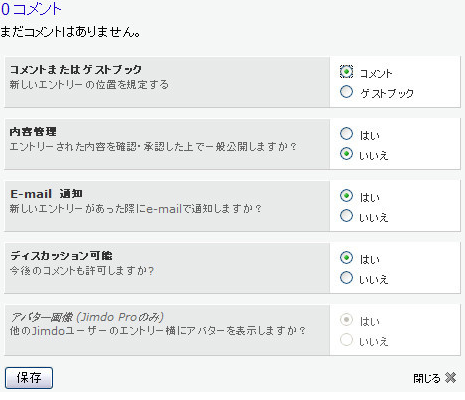
 誰でも簡単!HP作成サービス
Jimdo-『初心者講座』
誰でも簡単!HP作成サービス
Jimdo-『初心者講座』